Ir al
menú Administración – Documentos – Registro de Notas de
Devolución
Aparece
la pantalla
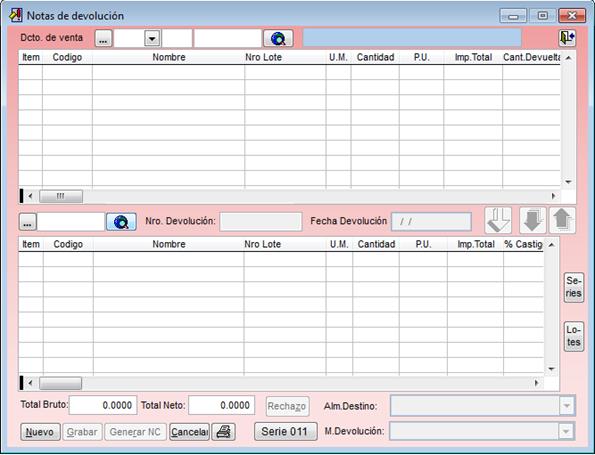 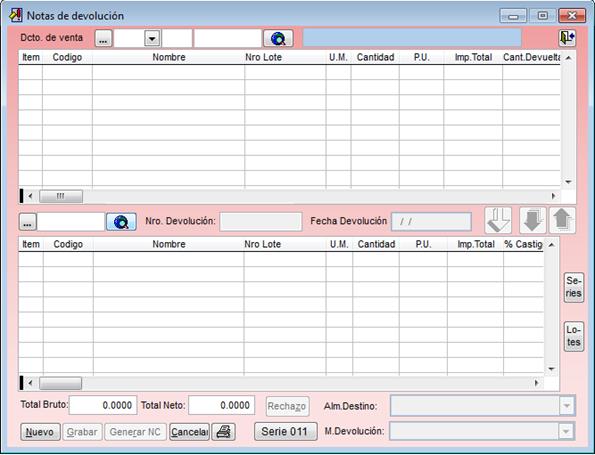
Las
devoluciones se hacen de una factura/boleta generada desde
ventas. Ingrese el documento de venta o
consulte presionando el botón a la izquierda del tipo de documento.
Si selecciona desde el botón de consulta el sistema al retornar le
muestra los datos del documento, el nombre del cliente y el
detalle. Si registra manualmente el documento presione el botón
Refrescar a la derecha del documento.
Para
registrar una nueva nota de devolución presione el botón Nuevo que se encuentra a la izquierda
inferior debajo del segundo Grid.
Ingrese el Motivo de la devolución.
Para consultar haga click en el combo y se abre una ventana con las
opciones disponibles. Elija una opción. Luego, elija el almacén de
destino
En el
primer Grid se muestra el detalle de las facturas / boletas, para
generar una devolución ubíquese en la línea deseada y presione el
botón Devolución de Item, el segundo que tiene una flecha
hacia abajo. Aparece una ventana donde le indica si el producto ya
tiene devoluciones, ingrese la cantidad a devolver, no puede
exceder la cantidad a devolver de la cantidad original. También
puede cambiar el motivo de devolución para éste artículo si lo
desea. Presione el botón Aceptar si desea hacer la
devolución, sino presione el botón Cancelar. SI aceptó la
devolución en el segundo Grid aparece el artículo en devolución.
Para revertir la devolución ubíquese en el artículo y presione el
botón Revertir devolución de Items, que es el botón que
tiene una flecha hacia arriba.
Si
desea hacer una devolución total presione el botón Devolución todos los Items
documentos, que es el primer botón que tiene una flecha hacia
abajo. Para activar esta opción no tiene que tener ninguna línea en
el segundo Grid.
Presione
el botón Grabar para guardar los cambios.
Para generar la Nota de Crédito presione el botón Generar NC. Luego de generar la Nota
de Crédito ésta se aplica automáticamente siempre y cuando el
documento de referencia tenga saldo disponible para la aplicación.
Si no ir Aplicación de Notas de Crédito y haga la aplicación de la
Nota de Crédito.
Para anular el documento sin generar Nota de
Crédito presione el botón
Rechazo, por esta opción se anula el documento original,
siempre y cuando el día de emisión del documento se encuentre
abierto.
Para cancelar los cambios presione el botón
Cancelar. Para imprimir presione el botón Imprimir.
Estas opciones se encuentran en la parte inferior izquierda de la
pantalla debajo del segundo Grid.
Para salir presione el botón
Salir que se encuentra en la parte superior derecha de la
pantalla.
|